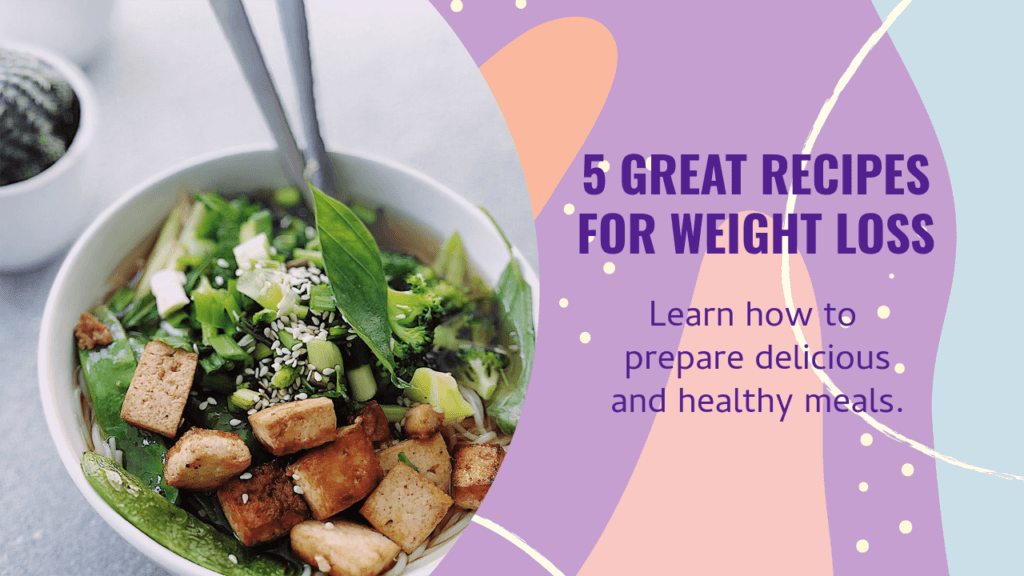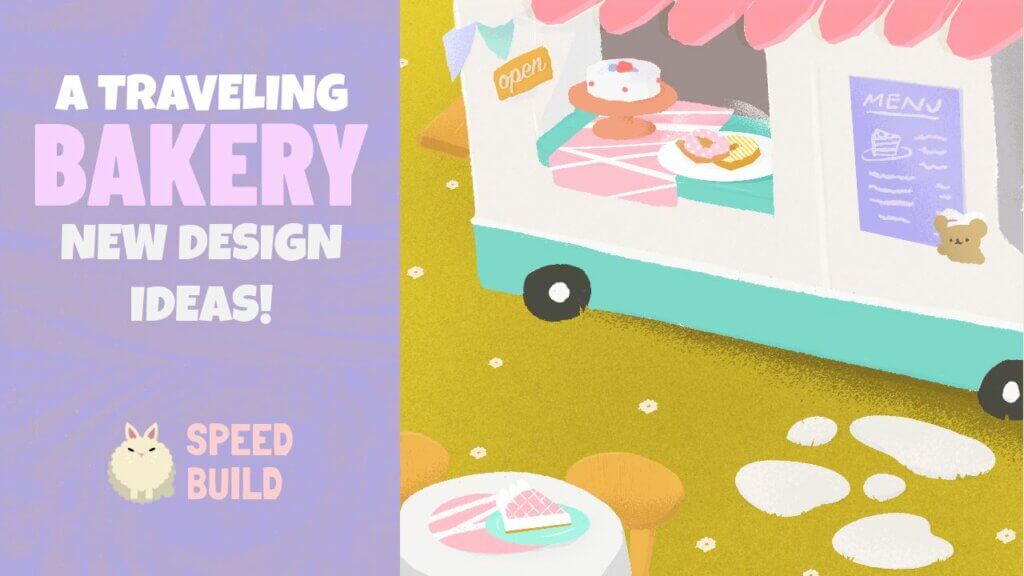Bir Profesyonel Gibi YouTube Videoları Nasıl Düzenlenir
Yayınlanan: 2022-06-09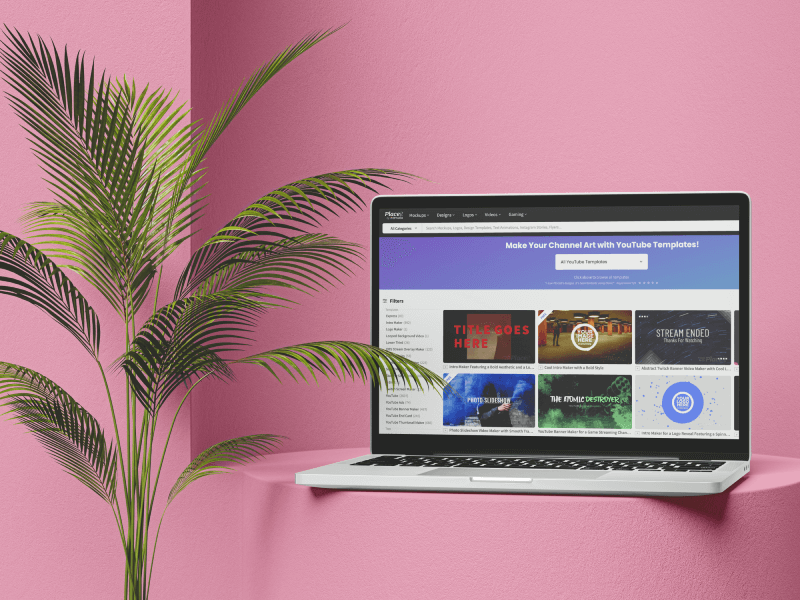
Genellikle bir videoyu profesyonel tarzda düzenlemenin çok para, zaman, deneyim ve hatta bazen bir grafik tasarımcı tutmayı gerektirdiğini düşünüyoruz. Ancak, böyle olmak zorunda değil. Bu nedenle, size YouTube videolarını kolay bir şekilde ve bunun için çok para ödemeden nasıl düzenleyeceğinizi öğretmek için bu blog gönderisini oluşturduk. Hadi hadi bakalım!
Sadece Sizin İçin Yüzlerce Yüksek Çözünürlüklü Bedava !
Burada Ne Bulacaksınız?
- Bir YouTube Videosunu Düzenleme Adımları Nelerdir?
- YouTube Studio ile YouTube Videoları Nasıl Düzenlenir?
- Videolarınızı Yaratıcı Bir Çözümle Düzenleyin
- Cep Telefonları için Hepsi Bir Arada Video Düzenleyiciyi Deneyin
- Ve bu bir Sargı!
- SSS YouTube Videoları Nasıl Düzenlenir
Günümüzde kurgunun büyüsü sıradan bir videoyu sıra dışı bir şeye dönüştürebilir. Ve bunu Youtube'da yapmak başarıya giden yolda neredeyse önemli bir adımdır. Dikkat ederseniz aynı konudan bahseden birçok video olabilir ama her birini farklı kılan kurgusu. Bu yaratıcı dokunuş, bir izleyicinin bir videoyu tıklayıp tıklamaması, kalması veya ayrılması ve hatta içeriğimizle etkileşime girip girmemesi arasındaki tüm farkı yaratabilir. Bunu başarmak için yalnızca bazı temel yönergeleri takip etmekle kalmaz, aynı zamanda sizin için çalışan ve hedeflerinize katkıda bulunan bir video düzenleyici bulmanız gerekir.
Spoiler uyarısı: Gelişmiş veya pahalı yazılımlar yüklemeniz gerekmeyecek. Bunun yerine, son videonuzu bir sonraki seviyeye taşımak için üç harika, ücretsiz ve basit alternatifi paylaşıyoruz.
✨ Acemiyseniz ve sıfırdan başlamak istiyorsanız, şunu öneriyoruz:
Bir YouTube Videosunu Düzenleme Adımları Nelerdir?
⭐ Video ve ses kliplerinizi kaydettikten sonra, düzenleme işlemini kolaylaştırmak için bu ipuçlarını izlemenizi öneririz.
- Yedek kopyalar oluşturun. Birçok aceminin yaptığı bir hata, orijinal kliplere alternatif olmamasıdır. Bu nedenle, orijinal dosyaların en az bir yedek kopyasını oluşturmanız ve bunu bilgisayarınıza veya harici bir sabit sürücünüze kaydetmeniz önerilir.
- Neyi başarmak istediğinize karar verin ve öğeleri toplayın. Doğaçlamayı bir kenara bırakmak için, videonuza dahil etmek istediğiniz öğelerin bir planını veya taslağını yapmanız önerilir. Örneğin, emojiler ve eğlenceli ses efektleri içeren basit metin animasyonlarından giriş veya YouTube bitiş kartı gibi daha profesyonel bir şeye dönüşebilir .
Videonuzda neyi göstermek istediğinize dair net bir fikriniz olduğunda, tüm öğeleri aynı klasörde toplayın; her şeyi organize etmenize ve hiçbir şeyi dışarıda bırakmamanıza yardımcı olur. 😉
😎 Yayıncılar için Ücretsiz YouTube Şablonlarımızı keşfedin!
- Bir editör seçme zamanı. İçinde istediğiniz tüm özellikleri entegre edebilirsiniz. Ancak öncesinde, size sunacağımız tüm seçenekleri kontrol edin ve test edin ve ihtiyaçlarınıza daha uygun olanı seçin.
- Dinlenmeyi öğrenin. Bazen yorgun olduğumuzda hataları göremeyiz, bu yüzden biraz ara vermeyi öğrenin ve sonra yeni ve taze bir bakış açısıyla düzenlemeye geri dönün.
- Son videoyu dışa aktarmadan önce, herhangi bir hata yapılmadığından emin olmak için baştan iki kez kontrol edin . Ve bu kadar! Şimdi sadece videonuzu YouTube'da yayınlamanız gerekiyor.
🔥 İlginizi çekebilir: Instagram'da YouTube Videoları Nasıl Yayınlanır
Aşağıda youtube videolarını farklı editörlere göre nasıl düzenleyeceğinizi göreceksiniz. Sizin için en uygun olanı bulun
YouTube Studio ile YouTube Videoları Nasıl Düzenlenir?
Bu düzenleyicinin bir videoyu sıfırdan düzenlemek için değil, biraz rötuş gerektiren mevcut videolar için olduğunu düşünün. Youtube düzenleyicide, aşağıdaki özellikleri içeren kısa bir menü bulacaksınız:
- kırp,
- Bulanıklık,
- Ses,
- Bitiş ekranı*,
- Bilgi kartları.
*Bunun kullanılabilir olması için 25 saniyeden uzun bir video yüklemelisiniz.
Süreç Nasıl?
- YouTube Studio'da oturum açın .
- Ardından, sol çubukta “İçerik” adlı bir bölüm göreceksiniz, üzerine tıklayın.
- Orada yüklediğiniz tüm videolar görünecektir. Düzenlemeye başlamak için başlığa, küçük resme veya kurşun kalem simgesine tıklayın.
- Şimdi, soldaki menüden “Editör”e gidin. Orada yukarıda bahsettiğimiz farklı araçları göreceksiniz.
- Neyi geliştirmek istediğinize karar verin. Bundan sonra, videonuzun nasıl görüneceğini kontrol etmek için “Önizleme”ye tıklayın. Sonuçlardan memnunsanız “Kaydet” in mavi düğmesine gidin.
- Ve bu bir sargı! Şimdi, değişiklikleri görmek için birkaç dakika bekleyin.
Kırpma için:
- (+) simgesine tıklayın
- Ses ve videonun çevresinde mavi bir kenarlık göründüğünü fark edeceksiniz.
- Ardından, bu mavi çizgileri merkeze doğru sürükleyin; ilerledikçe koyulaşırlar, bu da daha sonra silinecek olan karanlık alan olduğu anlamına gelir. Buna karşılık, aydınlık taraf kalacaktır.
- Herhangi bir şeyi değiştirmeniz gerekip gerekmediğini veya kesimlerin iyi sonuçlanıp sonuçlanmadığını görmek için kaydetmeden önce “Önizleme”ye tıklayın.
- Sonuçlardan memnun olduğunuzda, sağ üstteki mavi “Kaydet” düğmesine tıklayın.
Ses Eklemek için:
(+) işaretine tıklayın ve ardından bir şarkı seçin. Şarkının adına tıklayarak önceden dinleyebilir ve üzerine tıklayarak durdurabilirsiniz (kare bir şekil görünecektir). Sonuçlardan memnunsanız, “ekle”ye tıklayın. Bu sesi kaldırmak için tekrar arayın ve “kaldır”a tıklayın. Değişiklikleri kaydedin.

Not: youtube video düzenleyicisinin değişiklikleri kaydetmesi biraz zaman alır, bu nedenle sabırlı olun ve hazır olana kadar sekmeyi yenilemeyin.
Videolarınızı Yaratıcı Bir Çözümle Düzenleyin
Profesyonel sonuçlar aradığınızı, ancak uzmanlığa sahip olmadığınızı veya video düzenleme yazılımını çok karmaşık bulduğunuzu varsayalım. Bu durumda, yapay zeka ile çalışan, kolay anlaşılır ve kullanıcı dostu bir çevrimiçi video düzenleyici olan Kapwing'i öneriyoruz. Masaüstü ve ayrıca mobil cihazlar için kullanılabilir. Yani, videolarınıza hayat vermeye başlamak istiyorsanız, bunu nasıl yapacağınıza bir göz atın:
- Kapwing'e gidin ve bir hesap oluşturun veya Google veya Facebook hesabınızla oturum açın.
- "Yeni proje oluştur" u tıklayın.
- Ardından orta sağ tarafta, üzerinde çalışacağınız tüm dosyaları eklemek için “Yüklemek için tıklayın”.
- Daha sonra Kapwing editörü dosyalarınızla birlikte açılacaktır. *Eğer bir eleman eklemeyi unuttuysanız, sol tarafta geniş bir sütun var, “Medya ekle” yazan (+) sembolüne tıklayın.
- Her bir video/müzik klibini düzenlemek için ses seviyesini ayarlamak, bazı bölümleri kırpmak, efektler, geçişler ve daha fazlasını eklemek için doğrudan üzerine tıklamanız gerekir! Eklemek istediğiniz araca (metin, öğeler, geçişler, vb.) tıklamanız yeterlidir, seçtiğiniz video klipte görünecektir. Yeni öğeyi düzenlemek için, onu seçmeniz veya sürükleyerek taşımanız yeterlidir.
- Sonucu önizlemek için beyaz çizgiyi başa sürükleyin ve videoyu oynatın.
- Düzenlemeyi bitirdikten sonra, “Projeyi dışa aktar” > “MP4 olarak dışa aktar” seçeneğine gidin, hepsi bu kadar! Tamamlandığında, cihazınıza kaydetmek için “Dosyayı indir”e tıklayın.
💥 Önemli: Ücretsiz sürümü kullanmak, filigranlardan üç ücretsiz videoya sahip olmanızı sağlar.
Videolarınızı Düzenlemek için Kullanabileceğiniz Araçlar
Metin kutuları, videolar, resimler, öğeler (şekiller, emojiler, ilerleme çubukları, arka planlar, harekete geçirici mesaj), müzik, ses kaydedici ve ses efektleri bulacaksınız. Bu yeterli değilse, yine de videonuz için bazı eklentiler ve şablonlar ekleyebilirsiniz (eğer yeniyseniz bu yardımcı olacaktır).
PS Bizi şaşırtan bir şey de, “Müzik” bölümünde bir Youtube bağlantısı kullanarak videonuza eklemek istediğiniz şarkıyı arayabilirsiniz. Bu şekilde, bağlantıyı yapıştırdığınızda, sesi kullanılabilir hale getirebilir ve videonuza ekleyebilirsiniz.
Cep Telefonları için Hepsi Bir Arada Video Düzenleyiciyi Deneyin
Yani avucunun içinde düzenlemek isteyenler için Inshot var. Kolay, sezgisel ve eğlenceli bir şekilde profesyonel bir video oluşturmak için ideal olan mobil cihazlar için tasarlanmış bir uygulama. Avantajı, ücretsiz (ve profesyonel bir sürüm) olması ve hiç kimsenin video düzenleme sürecinde kaybolmaması için ona eşlik eden sonsuz araçlara ve bir kılavuza sahip olmasıdır. Bu, başlangıç seviyesindeki birçok Youtuber'ın yapmış olduğu bir tavsiyedir ve bizi şaşırtmadı.
- Uygulama mağazanıza gidin ve “InShot” uygulamasını indirin.
- Açtığınızda, yeni bir tane oluşturmak için “Video”ya tıklayın.
- Galerinizden, son videonuza eklemek istediğiniz tüm klipleri seçin.
- Ardından Inshot düzenleyici, videonuzu özelleştirmek için açılır.
- İhtiyacınız olan her şeyi ekleyip düzenledikten sonra “Kaydet”e tıklayın ve istediğiniz çözünürlüğü seçin (1080p veya 4K). Bunu yaptıktan sonra, beyaz “Kaydet” düğmesine tekrar tıklayın. Bundan sonra, videonuz dönüştürülmeye başlayacaktır.
- Son olarak, videonuz cihazınıza otomatik olarak indirilecektir.
- Ve şimdi doğrudan YouTube, Instagram veya Tik Tok'ta paylaşabilirsiniz.
Inshot ile Videolarınıza Hangi Özellikleri Ekleyebilirsiniz?
- Tuval. Videonuzun boyutunu ayarlamak için idealdir. Inshot, her bir sosyal medyanın şeklini ve size rehberlik edecek bir simge sağlar.
- Müzik. Burada onların galerisinden keşfedebilir, hatta cihazınızda bulunan bir şarkıyı bile seçebilirsiniz. Ayrıca, sesinizi kaydedebilirsiniz.
- Etiket. İyi bir tane bulun veya bir gif arayın. Gerekirse, bir fotoğraf yükleyerek kendinizinkini oluşturabilirsiniz. Inshot, arka planı saniyeler içinde sizin için ortadan kaldıracaktır.
- Metin. Bazı havalı çizgiler ekleyin ve bunları sorunsuz bir şekilde canlandırın.
- Kırpma aracı. İstenmeyen kısımları kırpmak için değiştirmek istediğiniz klibe basın. Ardından gerekli kesimleri yapmak için makas simgesine gidin.
- Son olarak, filtreler, bölme, silme, arka plan, hız, kırpma, hacim, değiştirme, çoğaltma, ters çevirme, döndürme, çevirme ve dondurma araçlarını bulacaksınız.
💡 YouTube Shorts Zamana ve Çabaya Değer mi?
Ve bu bir Sargı!
Doğru araçlara sahip olduğunuzda videolarınızı düzenlemek hiç olmadığı kadar kolay. Son tavsiyemiz, sizin için -hedeflerinize uygun- mükemmel olanı bulana kadar farklı olanları test etmenizdir. Ancak, YouTube kanalınız için tutarlı bir marka bilinci oluşturmayı da unutmayın. Placeit by Envato'da kanalınızın her bölümünü ve tabii ki videolarınızı geliştirmek için yüzlerce YouTube şablonu bulabilirsiniz. Benzersiz logolar, afişler, bitiş kartları, girişler ve çıkışlar, küçük resimler, video reklamlar ve hatta akış ekranları keşfedeceksiniz. Markanızı bir sonraki seviyeye taşıyın, onu birinci sınıf içerikle tamamlayın ve Placeit Video Maker ile harika bir videonun nasıl oluşturulacağını öğrenmeye hazır olun!
İlk önce hangi düzenleyiciyi kullanacağınızı bize bildirin. Seni okuyoruz! 😉